Hogyan ellenőrzi a névjegy a telefon Evernote - Súgó Evernote
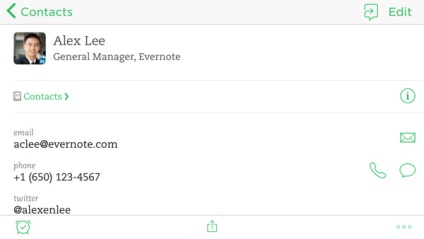
Evernote megkönnyíti emlékezni az emberek, akikkel találkozol, és tárolja az összes információt róluk Evernote kapcsolatokat. névjegykártya szkenner funkció lehetővé teszi, hogy a legtisztább képet névjegykártyák, és mentse az összes információt egy megjegyzés, hogy egy kapcsolatot, többek között:
- Név, cím, cégnév és további információk
- fotó névjegykártyák
- A fénykép a profil információkat LinkedIn (ha van ilyen)
Névjegykártyát beolvasni - függvényében Evernote Premium.
Basic és Plus felhasználók kaphatnak 1 év névjegykártya beolvasás ingyen, amikor csatlakozni Evernote és a LinkedIn.
A névjegy szkennelési funkciók
Beolvasására kész névjegykártyák
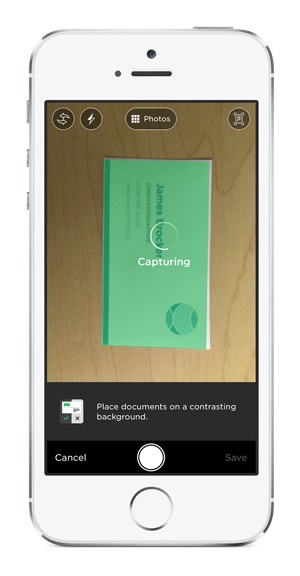
A szkennelés elindításához:
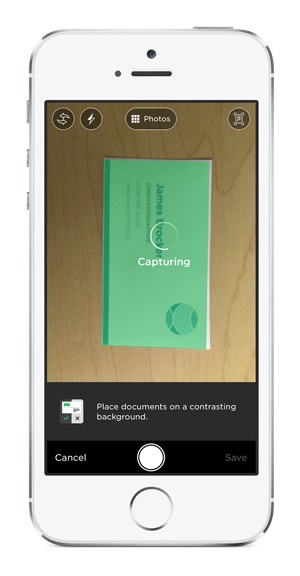
A szkennelés elindításához:
- Ellenőrizze, hogy a készülék csatlakozik-e az internethez.
- Az ikonra kattintva a „Photo” a gyors emlékeztető panelt a kezdőképernyő (iPhone, iPad és iPod touch), vagy nyomja meg a +> Camera (Android).
- Helyezze a kamerát, mint egy névjegy a kártya szélén maradt elől. A fényképezőgép automatikusan érzékeli, és élesre fényképét egy névjegykártyát.
Megjegyzés: Ha a névjegy nem érzékeli automatikusan, kattintson a gombra a jobb felső sarokban, hogy bekapcsolja az automatikus üzemmódban.
Ha a névjegy fényképezte, Evernote megjeleníti az összes információt az üzleti kártyák, amelyek felismerte.
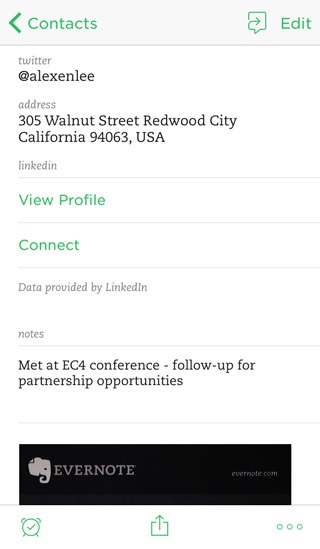
Ha a beolvasott adatokat nuzhnaetsya korrekció, tegye a következőket:
- Kattintson a szerkeszteni kívánt mezőt az információt.
- Kattintson a Mentés (iPhone, iPad és iPod touch), vagy kullancs (Android), és Evernote, hogy mentse az új jegyzet egy kapcsolatra. Ellenőrzi további névjegyzéki, nyomja visszatér a fényképezés (iPhone, iPad és iPod touch), vagy olvassa be egy másik kártyát (Android). A beolvasás befejezéséhez kattintson a Kész.
Tippek szkennelés
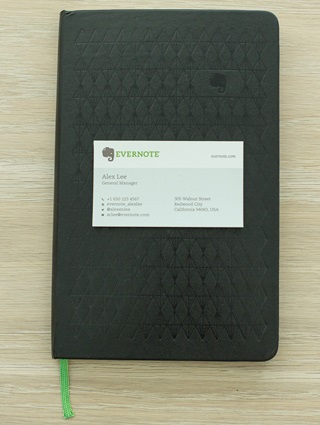
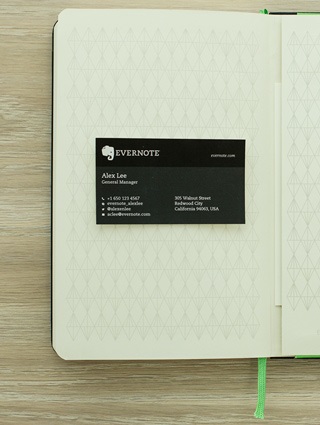
Névjegykártyák változó méretben, színben és stílusban. A legjobb eredmény érdekében olvassa be a következő ajánlásokat:
Csatlakozás LinkedIn
Evernote automatikusan generálja tartalma alapján a névjegykártyák, amit olvas. Névjegykártyák állnak keresésének Evernote teljes elérhetőségeit, utalva a jelenlegi LinkedIn profilja és fotó, valamint hozzá egy szakaszt jegyzeteket.
- Kártya beolvasása és mentése a feljegyzést. Amikor megjelenik egy megerősítő ablak, kattintson a Kapcsolat a LinkedIn. Észre fogja venni a meghívók elküldése során.
- Ha már beolvasott névjegy, nyissa meg a jegyzetet, és kattintson a Kapcsolat hivatkozásra.
Gyorsan és egyszerűen mentse az új kapcsolatok
Kétféle módon hozzátéve információk a kapcsolatot minden egyes beolvasott kártyát a mobil eszköz:
- Automatikusan (iPhone, iPad és iPod touch): e menteni az adatokat mind a szkennelt névjegykártyák, kattintson a felhasználónevét és válasszuk az Általános> Kamera> Névjegykártya, és kapcsolja be az „add a kapcsolatok”
- Manuálisan, válassza a Mentés kapcsolatok az opciók menüben (iPhone, iPad és iPod touch), illetve a legördülő menü jelenik meg, hogy minden egyes lövés után (Android)
Megjegyzés: Alapértelmezés szerint a beolvasott névjegykártyák tárolja a notebook „névjegykártyák”. Meg lehet változtatni nemcsak a jegyzeteket, hanem jelölések az új jegyzeteket kapcsolatok az alkalmazás beállításait. Egyszerűen kattintson a felhasználónevét és válasszuk az Általános> Kamera> névjegykártyák. majd válassza ki a Jegyzettömb vagy a címkét. módosíthatja a beállításokat.
Kapcsolat érintkezőkkel
Miután beolvasta névjegy, akkor beolvasni egy lapot, vagy lépjen kapcsolatba egy új kapcsolatot e-mail:
Kapcsolattartási adatok küldése (iPhone, iPad és iPod touch)
- Válassza Send my adatait e-mail. mail pop-up ablak megőrzésére egy kis
- Válassza Send my adatait e-mail. postázni a beállítások menü alján egy megjegyzés
Megjegyzés: megtekintheti és szerkesztheti a személyes elérhetőségét bármikor a fényképezőgép beállításait. Kattintson a felhasználónevét és válasszuk az Általános> Kamera> névjegykártyák.
- névjegy
- névjegykártyák
- leolvasó névjegykártyák